wps演示文稿是一款非常好用的幻灯片编辑出来的软件,很多小伙伴都在使用。如果我们需要在电脑版WPS演示文稿中合并形状,得到新的形状效果,小伙伴们知道具体该如何进行操作吗,其实操作方法是非常简单的,只需要进行几个非常简单的操作步骤就可以了,小伙伴们可以打开自己的软件后跟着下面的图文步骤一起动手操作起来。如果小伙伴们还没有该软件,可以在文末处进行下载和安装,方便后续需要的时候可以快速打开进行使用。接下来,小编就来和小伙伴们分享具体的操作步骤了,有需要或者是有兴趣了解的小伙伴们快来和小编一起往下看看吧!
第一步:双击打开电脑版WPS演示文稿,可以在“插入”选项卡中自由插入各种形状;
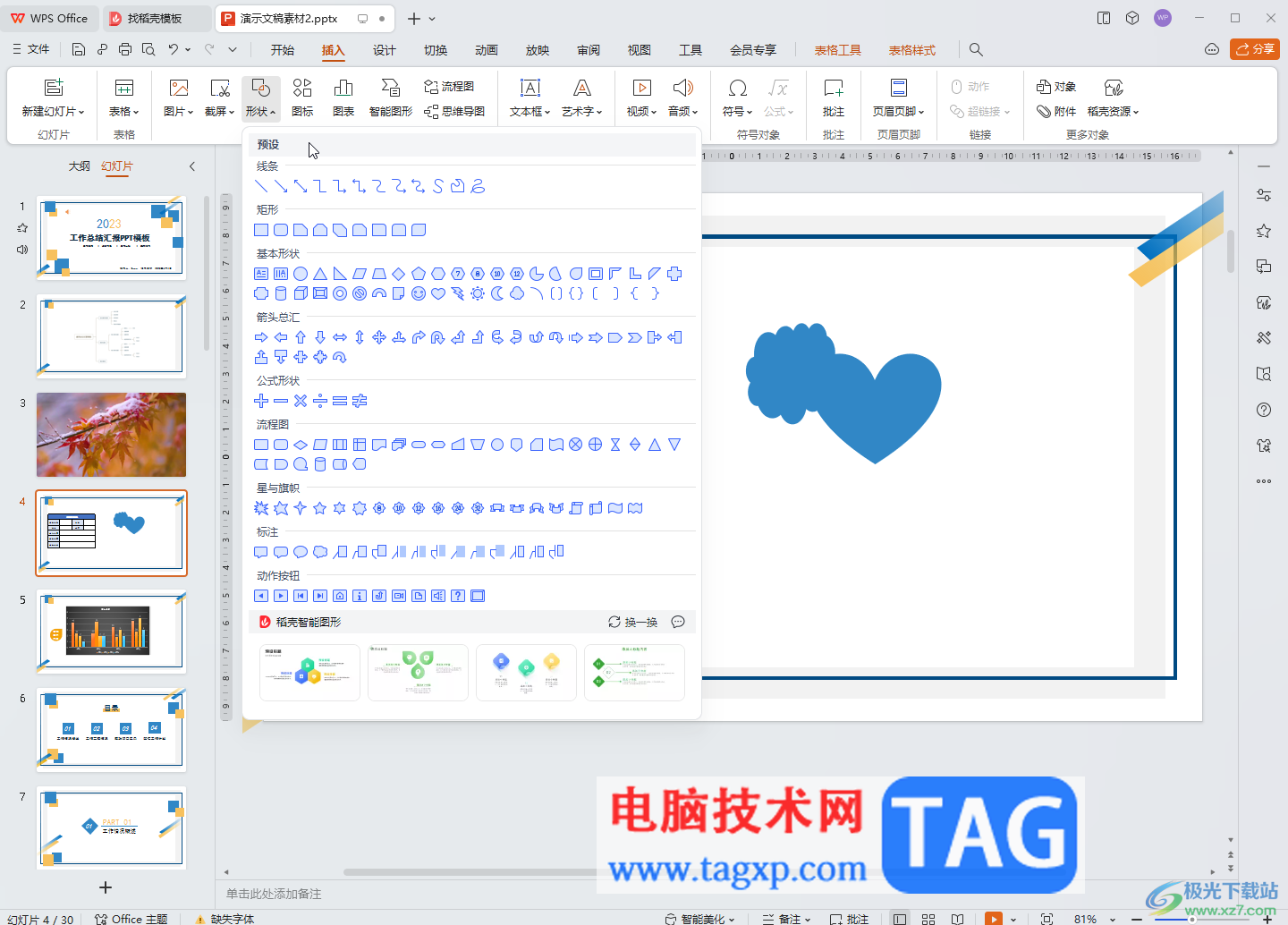
第二步:适当调整形状的位置,需要有重叠部分,按住Ctrl简单的同时依次点击选中形状,在“绘图工具”下点击“合并形状”就可以自由选择想要的合并效果了;
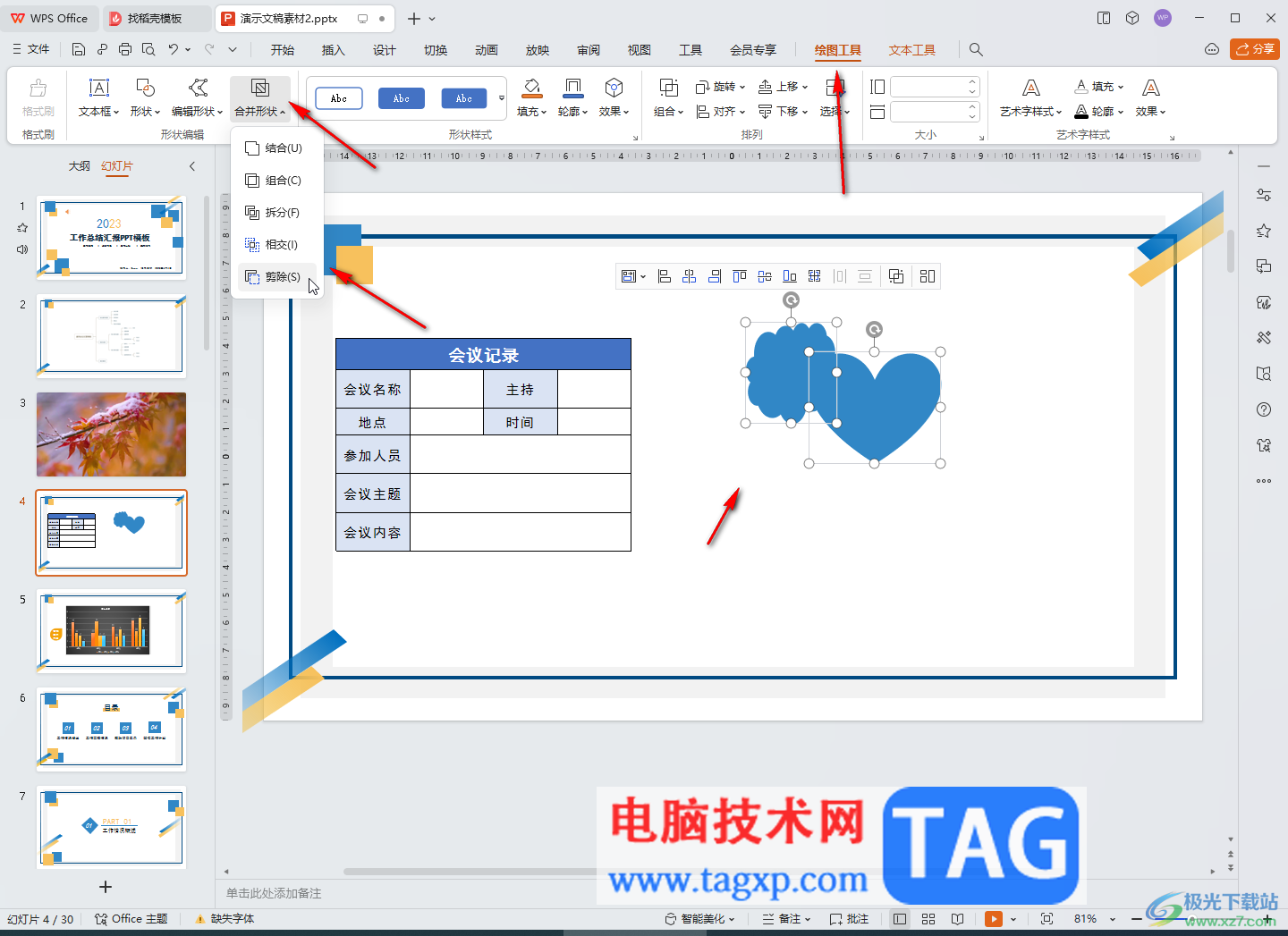
第三步:比如我们选择剪除,可以得到如图所示的效果,点击选中形状的顺序不同,得到的剪除效果也会不同;
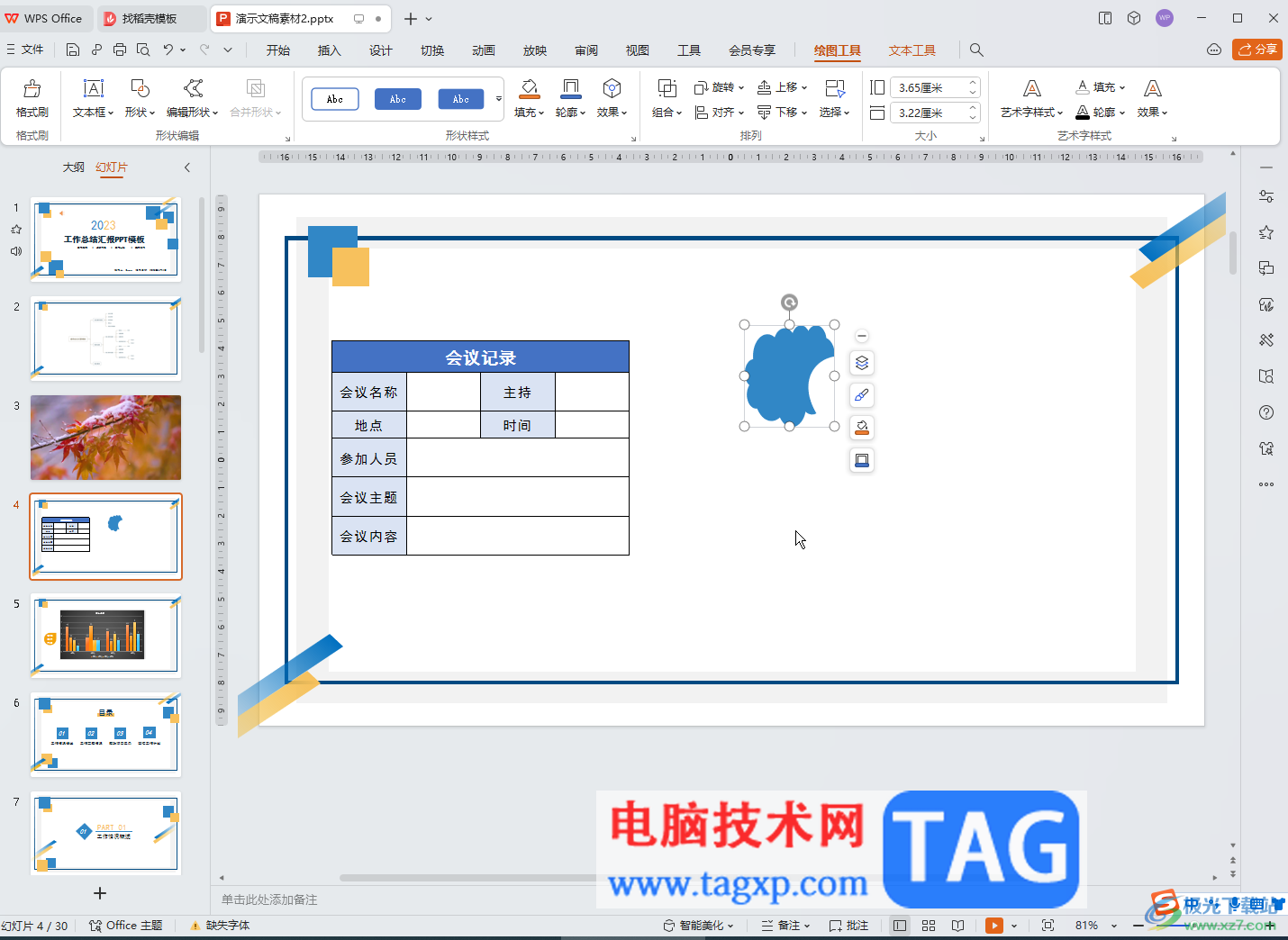
第四步:如果有需要我们还可以插入图片后,插入文本框,同时选中图片和文本框后,点击“合并形状”下的“相交”;
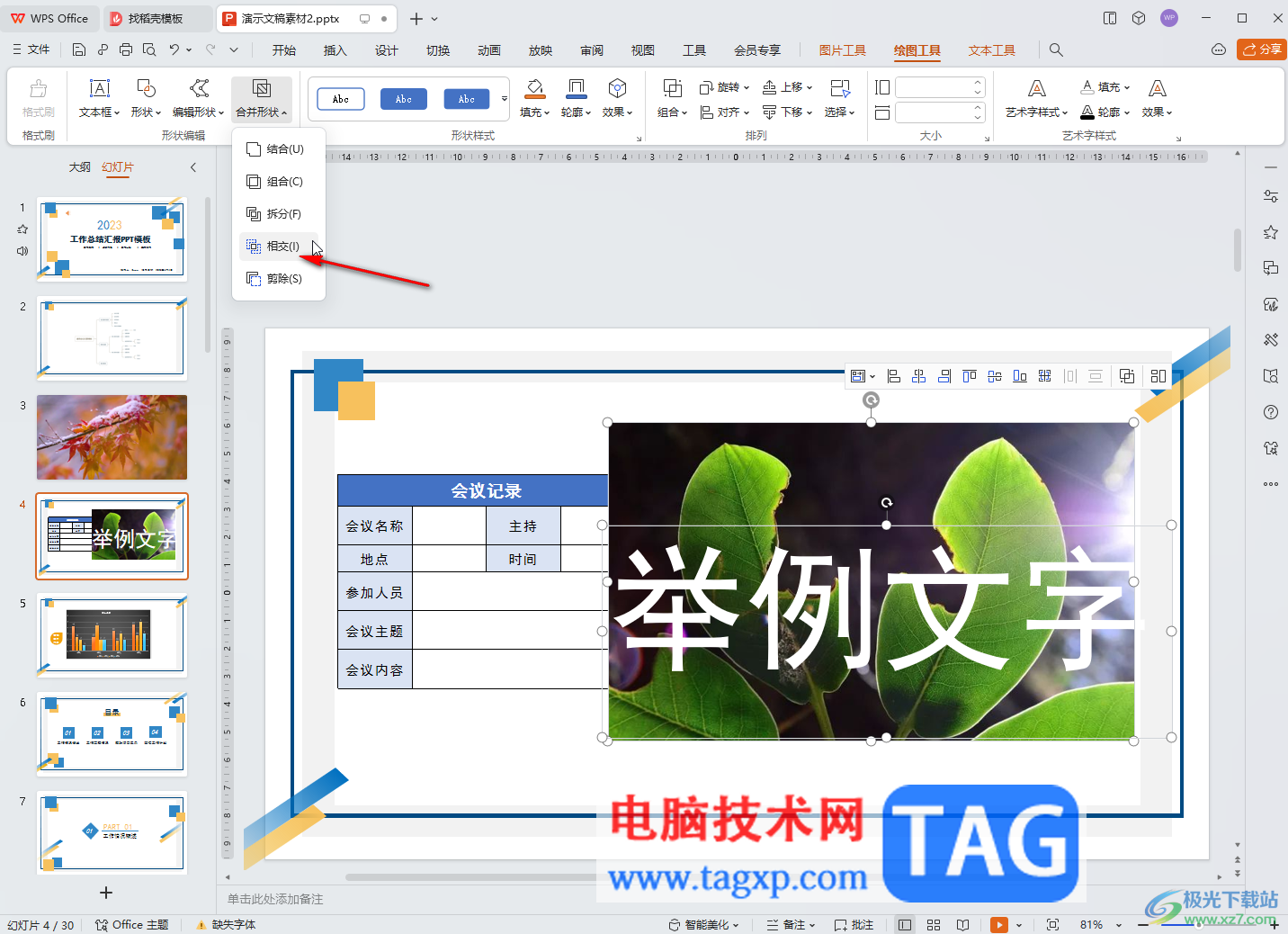
第五步:就可以得到如图所示的使用图片填充文字的效果了。

以上就是电脑版WPS演示文稿中使用合并形状功能的方法教程的全部内容了。以上步骤操作起来都是非常简单的,小伙伴们可以打开自己的软件后一起动手操作起来。
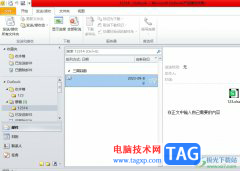 outlook设置延迟一分钟发送邮件的教程
outlook设置延迟一分钟发送邮件的教程
outlook是一款免费使用的个人电子邮件,为用户提供了全面的邮件......
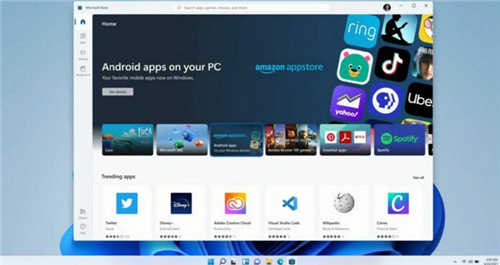 突破:微软正在将 Android 应用程序引入
突破:微软正在将 Android 应用程序引入
微软已经确认它正在研究将 Android 应用程序带到Windows 11上的 M......
 pr让人声和背景音乐融合的方法教程
pr让人声和背景音乐融合的方法教程
在Adobepremiere这款软件中,有很多非常好用的视频剪辑功能,可以......
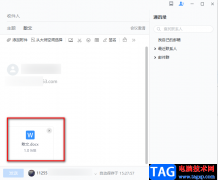 网易邮箱大师发送word文档的方法
网易邮箱大师发送word文档的方法
很多小伙伴都喜欢使用网易邮箱大师,因为在网易邮箱大师中,......
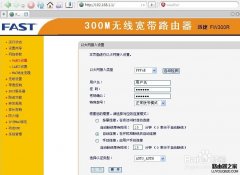 多个不同品牌的无线路由器怎么设置WDS桥
多个不同品牌的无线路由器怎么设置WDS桥
无线路由器 开启WDS桥接时,同一品牌开启WDS桥接时,比较顺利,一般......
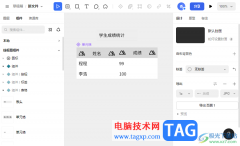
MasterGo是很多小伙伴选择进行设计原型的软件,你可以设计iPhone手机或者安卓手机的原型,大家在制作完成之后,会需要将原型导出在电脑中保存,那么怎么才能进行导出图片操作呢,其实直接...
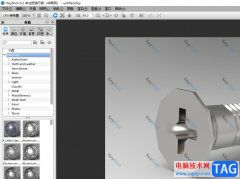
keyshot是一款专业化的设计工具,其中丰富的渲染材料,让用户可以轻松进行互动式光线追踪或是全域光渲染,为用户带来了不错的使用体验,其中强大的渲染功能为用户的作品增加了不错的动...
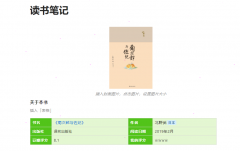
语雀是一款办公类型的手机软件,在语雀中制作好了一份笔记后,可通过链接的形式与他人分享,那么如何分享语雀链接呢?今日小编带来的这篇文章就为大伙分享了语雀分享链接教程介绍,一...
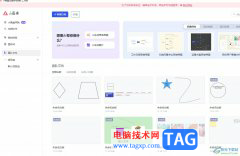
小画桌是一款轻量级的免费在线白板工具,它为用户提供了可实时远程协作的白板绘画工具,并且内置有高清语音视频通话,这款软件很适合应用在远程会议、头脑风暴、在线授课等场景中,能...

钉钉是很多小伙伴都在使用的一款数字化生产力平台,在钉钉中,我们不仅可以随时开启一场线上会议,还可以使用转写功能,让会议内容一键转换为文字,方便我们制作会议纪要。在使用钉钉...
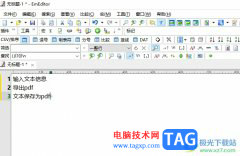
emeditor是一款全球最快的windows文本编辑器软件,它支持插件和宏,还能够轻松处理16tb的大文件,是处理文本文件的优秀工具,因此emeditor软件很受用户的喜爱,当用户在使用emeditor软件编辑文本...

亲们想知道C4D如何使用雕刻建模的操作吗?下面就是小编整理C4D使用雕刻建模的教程,赶紧来看看吧,希望能帮助到大家哦!...

Edge浏览器应该是大家都不陌生的一款浏览器软件吧,我们会通过Edge浏览器浏览自己想要浏览的各种网站或者网页,Edge浏览器是win10系统自带的浏览器软件,目前使用这款软件的小伙伴非常的多...

adobereader是一款可以对PDF文件进行编辑和修改的软件,这款软件由于是很专业的,有的功能是不会直接显示在页面上的,因此如果你是第一次使用adobereader的话,那么可能有的功能就不知道在哪...
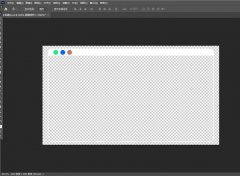
非常多的朋友在使用ps2021这款软件,那么在使用的过程中,若想导入预设,该怎么操作呢?接下来小编就和大家分享一下ps2021导入预设的方法哦,还不会的朋友可以来学习一下哦。...

影音先锋是一款非常受欢迎的视频播放软件,在其中播放视频时,我们可以根据自己的需要调整和设置需要的播放参数。如果我们在影音先锋中导入了多个视频文件,希望设置循环播放列表中的...
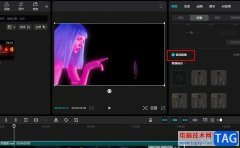
有的小伙伴在使用剪映对视频素材进行剪辑的过程中经常会遇到需要单独抠出视频中的人物的情况,这时我们该怎么进行设置呢。其实很简单,在剪映中,我们只需要将视频素材添加并拖入轨道...
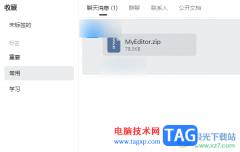
我们在使用钉钉进行办公的过程中,常常会对其中的一些文件进行处理,你可能会收到好友的文件分享,或者是在群聊中接收到领导的文件分享等等,那么如果这些文件是十分重要的,就会将其...

有很多朋友表示很好奇PhotoScape是如何制作refletion效果的?其实很简单,下面小编就将PhotoScape制作refletion效果的方法分享如下哦。...
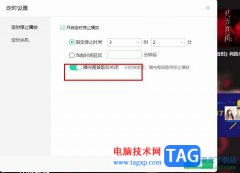
QQ音乐是很多小伙伴都在使用的一款音乐播放软件,在这款软件中,我们可以找到各种自己喜欢的音乐风格,还可以购买专辑或是下载单曲,功能十分的丰富。有的小伙伴在使用QQ音乐的过程中...